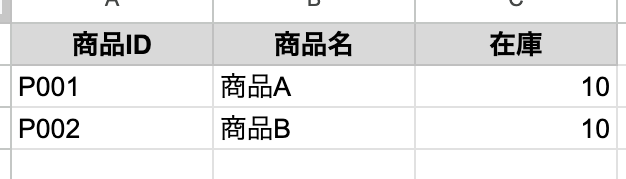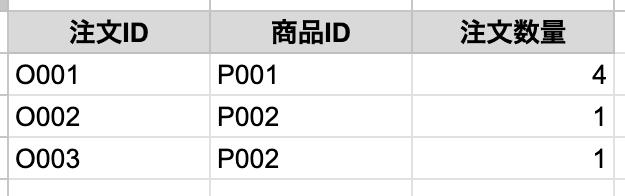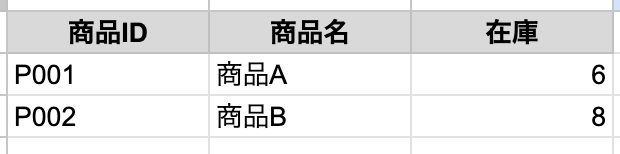n8nを使った自動在庫更新フローのセットアップ手順
- 本ページ下部でダウンロードできるJSONファイルを、n8nワークフロー作成画面の右上3点アイコン>Import From File をクリックして読み込んでください。
- Googleアカウント認証が必要です。n8nの各Google Sheetsノード右側に「認証」欄(またはエラー表示)が出るので、ご自身のGoogleアカウントで認証を行ってください。
ワークフロー各ノードの簡単な説明
- Google Sheets Trigger:
「在庫」表で注文数量が追加・変更された際に自動で処理を開始します。(最大1分ごとにチェックできます) - Google Sheets(注文データ取得):
注文情報が記載された「注文」シートから最新データを取得します。 - Merge:
注文データと在庫データを「商品ID」で突き合わせし、必要な情報をまとめます。 - Edit Fields(Setノード):
「注文数量」を在庫から差し引き、更新後の在庫数「在庫After」を計算します。 - Google Sheets2(在庫更新):
該当商品IDの在庫数を「在庫」シートへ自動上書きします。 - Sticky Note:
設定に困った場合の問い合わせ案内です。
運用前のご注意
- Google Sheetsのファイルやシート名が変わる場合は、各ノードで読み込み先・書き込み先を再設定してください。
- 社内ネットワークやセキュリティポリシーによってGoogle認証が制限されていることがあります。